Quand vous recherchez un enregistreur d'écran gratuit en ligne, vous rencontrerez certainement l'enregistreur d'écran ShareX. C'est une application source ouverte, et elle est disponible seulement pour les utilisateurs de Windows. Malgré sa gratuité, il n'y a pas de publicité sur l'application et les fonctionnalités ne manquent pas. Commençant de la capture d’écran à l’édition et au téléchargement sur différentes plateformes, ShareX est un enregistreur d’écran complet.
ShareX est populaire pour offrir aux utilisateurs plusieurs options pour enregistrer l’écran selon les exigences. Les outils d’édition sont aussi amplement pour l’édition instantanée après l’enregistrement. Le téléchargement de vidéos enregistrées en ligne le fait ressortir facilement. Mais est-il réellement le meilleur enregistreur d'écran que vous devriez télécharger ou devriez-vous opter pour une meilleure alternative ? Dans cet article, nous allons réviser ShareX et suggérer ses alternatives.
Partie 1. Les principales caractéristiques de ShareX
ShareX est idéal pour ceux qui veulent des options d’enregistrement, d’édition et de partage vidéo sous une seule plateforme. C’est un enregistreur complètement gratuit, et vous pouvez faire la capture votre écran aussi bien que la vidéo webcam. En plus, vous pouvez prendre des captures d'écran aussi bien que des GIF. ShareX est idéalement un logiciel de capture d’écran et de partage instantané. Pour l'enregistrement d'une vidéo à l'écran, vous devez télécharger l'application FFmpeg. La meilleure partie est qu'il y a la disponibilité de beaucoup d'options et de paramètres personnalisables pour un enregistrement exact en fonction de vos besoins. Voici les principales caractéristiques de ShareX.
Personnaliser la zone d’enregistrement – Vous pouvez capturer l’écran complet, sélectionner seulement n’importe quelle fenêtre active ou sélectionner n’importe quelle région de l’écran. En fait, vous pouvez sélectionner parmi différents moniteurs si vous en avez plusieurs.
Captures d’écran et GIF – ShareX vous permet de prendre des captures de votre écran et de créer des GIF instantanés de ce qui se produit à l’écran. En fait, vous pouvez faire la capture du défilement de documents avec précision avec des textes et des objets facilement visibles.
Capture automatique - Vous pouvez capturer l'écran automatiquement et à plusieurs reprises après un certain intervalle. Une fois que vous avez réglé la minuterie, ShareX prendra à répétition des captures d’écran reprises après les secondes définies et enregistrera automatiquement pour vous de vérifier quand vous êtes disponible.
Après les tâches de capture - Vous pouvez faire la copie d'une capture d'écran dans le presse-papiers en vue de pouvoir la coller où vous le voulez. Vous pouvez télécharger depuis des plates-formes de navigation d'images telles que Imgur, Flickr et Google Photos. En fait, vous pouvez télécharger votre capture sur diverses plateformes cloud telles que Google Drive, Dropbox, OneDrive et bien plus encore. Vous pouvez aussi partager instantanément sur diverses plateformes de médias sociaux et avoir des URL raccourcies pour vos images et vidéos capturées que vous avez téléchargées en ligne.
Outils d’édition – Commençant de l’édition d’image de base et de l’ajout d’effets au fractionnement des images et à la création de vignettes, ShareX a tous les outils sur sa plateforme. En outre, il y a convertisseur vidéo et créateur de vignettes vidéo disponibles. Il y a aussi un sélecteur de couleur qui est disponible pour la sélection de n'importe quelle couleur parmi les images capturées.
Partie 2. Comment télécharger et utiliser ShareX?
L’enregistreur d’écran ShareX est disponible pour les utilisateurs de Windows. Vous devez télécharger ShareX depuis son site officiel et il est tout à fait gratuit pour téléchargement, installation et utilisation. Si vous voulez capturer des vidéos d'écran et de webcam avec ShareX, il vous faut installer l'outil FFmpeg. Voici les étapes pour le téléchargement ShareX et FFmpeg.
Étape 1 : À partir de votre navigateur Web, visitez « getsharex.com ».
Étape 2 : Faites un clic sur le bouton Télécharger pour le téléchargement du fichier d’installation.
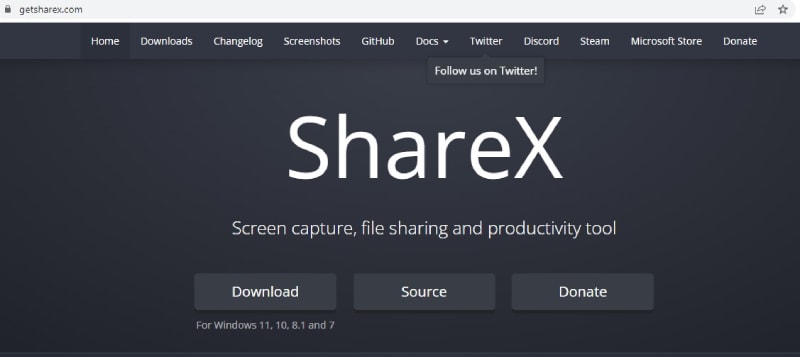
Étape 3 : Ouvrez le fichier d'installation et suivez les instructions sur l'écran pour compléter le processus d'installation.
Étape 4 : Ouvrez ShareX et allez à l’option Capture> Capture d’écran.
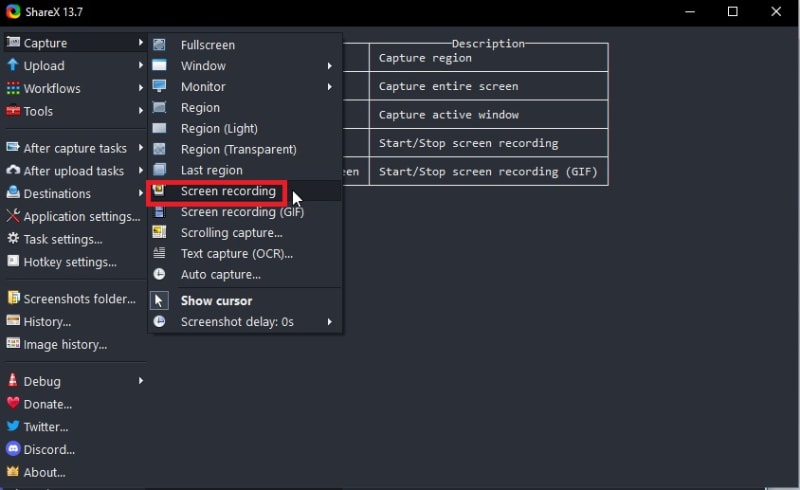
Étape 5 : Vous serez invité à télécharger et à installer le fichier FFmpeg.exe automatiquement. Faites un clic sur le bouton Oui

Voici les étapes à pour l'utilisation de ShareX en vue de capturer votre écran.
Étape 1 : Ouvrez ShareX et allez à l'option Capture> Enregistrement d'écran.
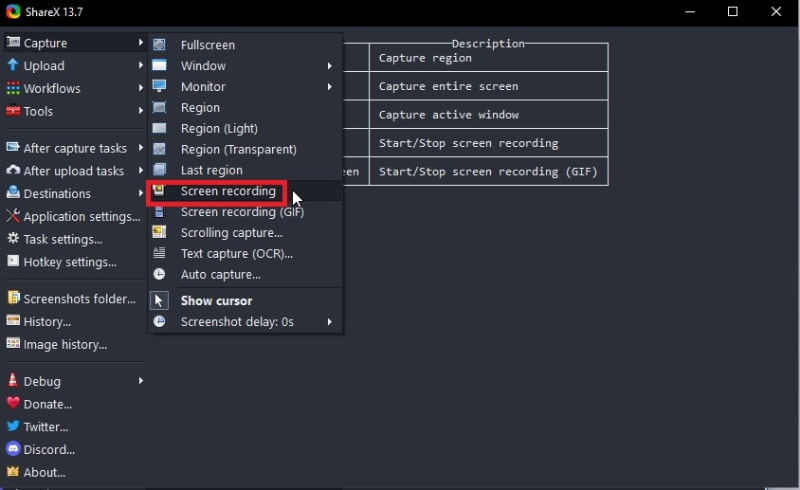
Étape 2 : Vous devez faitre usage du pointeur de votre souris pour dessiner la zone sur l'écran que vous voulez enregistrer.
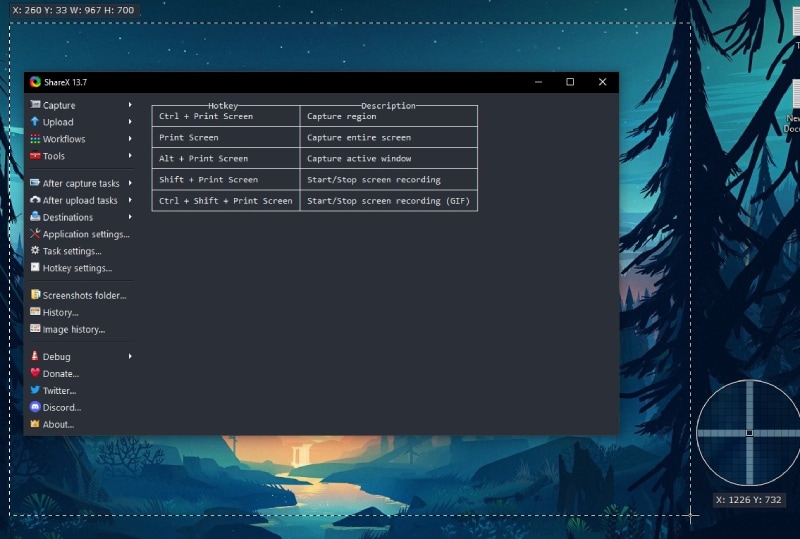
Étape 3 : Par la suite, l'enregistrement démarre automatiquement et vous devez cliquer sur le bouton Arrêter pour arrêter l'enregistrement.
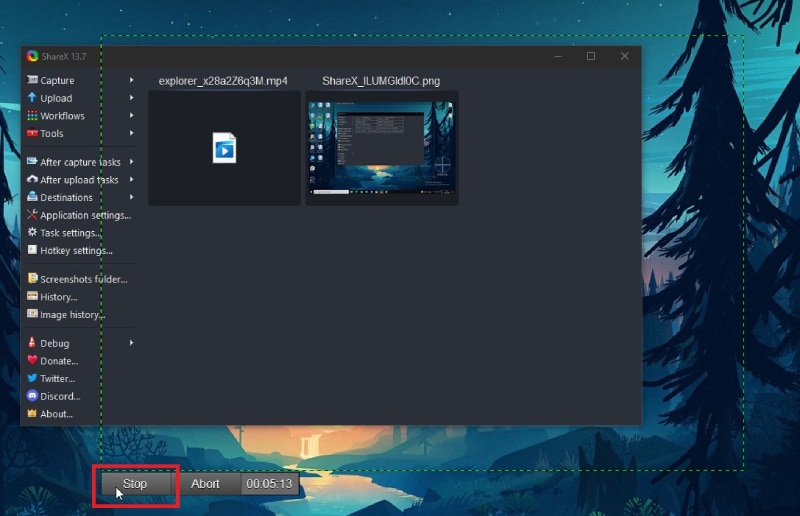
Le fichier enregistré sera sauvegardé automatiquement et vous pourrez le viionner directement à partir de l'écran d'accueil de ShareX.
Part 3. Les alternatives de ShareX
ShareX n'est pas le logiciel idéal à utiliser si vous intendez enregistrer votre écran. ShareX est le meilleur outil de capture d'écran. La capture vidéo d’écran aussi bien que la vidéo webcam implique des étapes compliquées. En outre, il manque les paramètres personnalisables nécessaires pour enregistrer des vidéos et il n'y a pratiquement aucune option d'édition pour la vidéo enregistrée.
Venant à l’interface d'utilisateur, il est plutôt maladroit et pas du tout intuitif. En outre, la version Mac ShareX n’est pas disponible, et par contre, l’enregistreur est seulement adapté aux utilisateurs de Windows. Considérant tous ces inconvénients. Il vaut mieux opter pour une meilleure alternative. Voici les meilleures alternatives ShareX que vous devriez certainement essayer.
Filmora:
Wondershare Filmora est la meilleure alternative de ShareX comme il s'agit d'un enregistreur vidéo premium et éditeur. Le logiciel est disponible pour les utilisateurs de Windows et Mac. Vous pouvez enregistrer votre écran aaussi bien que votre webcam de façon individuelle et ensemble en fonction de vos besoins. Vous pouvez aussi faire l'enregistrer de l'audio à partir de différentes sources. Encore plus important, vous pouvez personnaliser tous les paramètres de configuration avant l’enregistrement en fonction de vos préférences.
Pour Win 7 ou version ultérieure (64 bits)
Pour macOS 10.12 ou version ultérieure
Une fois que vous avez terminé l'enregistrement de votre vidéo écran, vous pouvez l'éditer comme un pro. Vous pouvez découper les parties qui ne sont pas nécessaires, joindre de courtes vidéos et insérer divers effets vidéo, des animations aux transitions. Vous pouvez même remplacer l’écran vert dans votre vidéo webcam. En plus, vous pouvez également éditer les effets audio aussi bien que le montage audio. Après, vous pouvez exporter le fichier enregistré dans différents formats de fichiers.

OBS
OBS est un enregistreur d'écran tout à fait gratuit avec des fonctionnalités avancées et des paramètres personnalisables. OBS est particulièrement populaire pour le diffusion de vidéos en ligne comme le gameplay en diffusion sur Twitch. OBS Studio vous permet de faire l’enregistrement de votre écran aussi bien de tout appareil externe de production vidéo à partir de la webcam aux consoles de jeu.
Vous pouvez capturer des vidéos à partir de multiples sources de vidéo et basculer de façon instantanée entre les scènes. De plus, vous pouvez enregistrer lors de la diffusion Le problème avec OBS Studio est que l’interface utilisateur n'a pas beaucoup de convivialité, et donc, le logiciel met la pression sur les performances du système pendant l'enregistrement des vidéos de haute qualité.
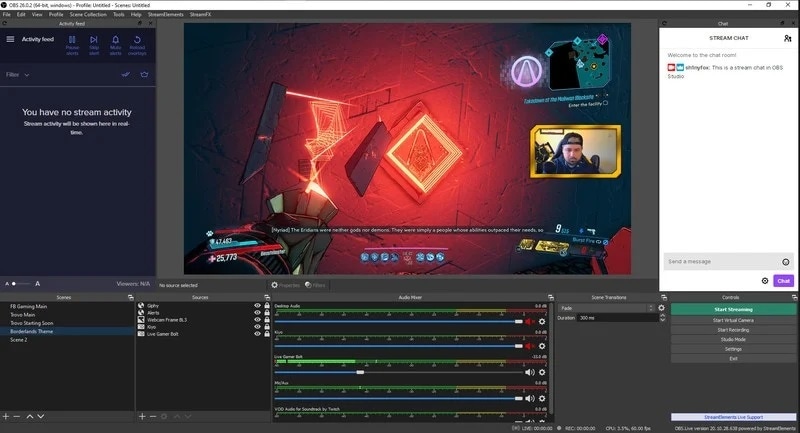
Fraps
Fraps est un autre enregistreur d'écran premium où vous besoin de payer une fois gratuit seulement pour l'enregistrement illimité. Le logiciel est en particulier utile quand vous n'avez pas un ordinateur d'aussi haut de gamme. Vous pouvez faire l'enregistrement de votre écran aussi bien que la webcam. Vous pouvez aussi personnaliser la résolution, l’image par seconde, et beaucoup plus encore.
Il y a des raccourcis disponibles pour une utilisation facile. Le logiciel affiche différents paramètres d’enregistrement dans un coin pendant l’enregistrement. Vous pouvez aussit prendre des captures d'écran avec le logiciel. Mais, il n’y a pas de posssibilité d’option d’édition. Si vous avez Windows XP ou Windows 7, vous pouvez utiliser Fraps pour l'enregistrement facile de votre écran sans problème de performance.
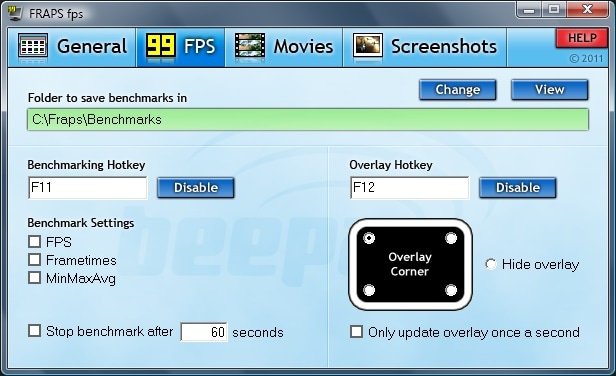
Conclusion
ShareX est idéal si vous voulez prendre des captures d'écran de votre écran actuel aussi bien que d'enregistrer votre écran. Mais, les paramètres ne sont pas hautement personnalisables pendant l’enregistrement et le manque de fonctionnalités est une énorme préoccupation si vous voulez faire de l'enregistrement régulier. Ainsi avons-nous recommandé les meilleures alternatives de ShareX, et notre meilleur choix est Wondershare Filmora qui est facile à utiliser et riche en fonctionnalités.



 Sécurité 100 % vérifiée | Aucun abonnement requis | Aucun logiciel malveillant
Sécurité 100 % vérifiée | Aucun abonnement requis | Aucun logiciel malveillant

